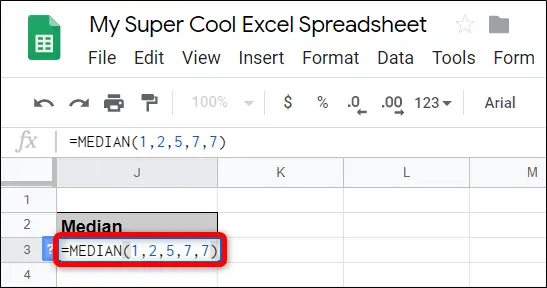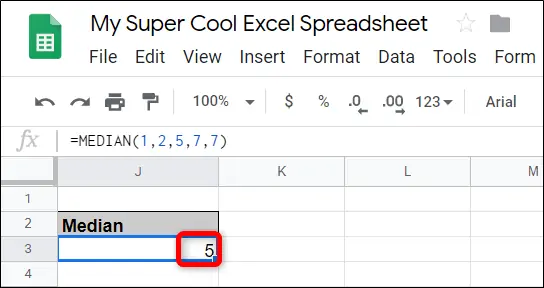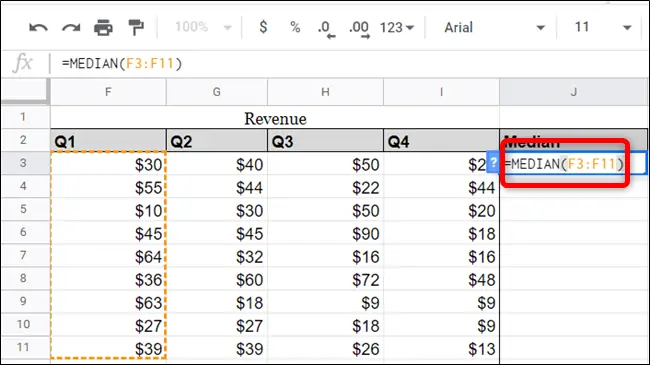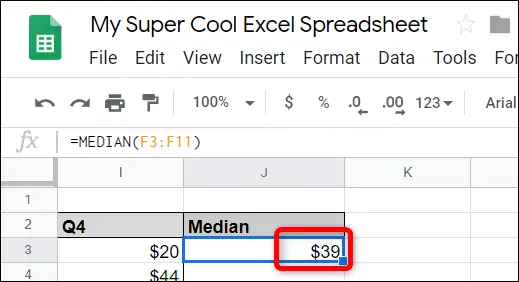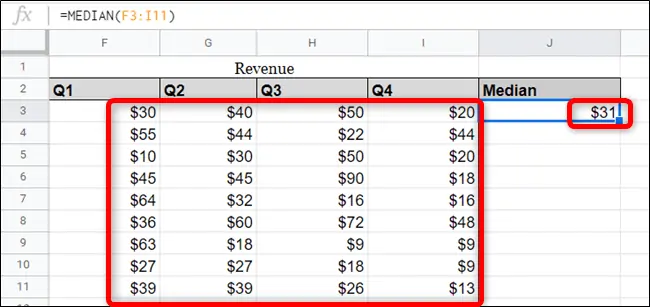تابع MEDIAN یکی از توابع قابل استفاده در Google Sheets و نرمافزارهای مشابه آن نظیر Excel است که میانه یا مقدار میانی مجموعهای از ارقام را پیدا میکند. اگر تعداد دادهها کم باشد، پیدا کردن عددی میانی ساده است اما در فرمولنویسی و یا در مورد تعداد زیادی عدد، مرتب کردن اعداد و یافتن عدد میانی به کمک تابع MEDIAN صورت میگیرد.
در این مقاله نحوه استفاده از تابع MEDIAN را مرور میکنیم.
قبل از هر چیز توجه کنید که تابع محاسبهی میانگین با تابع پیدا کردن میانه، متفاوت است. میانگین حاصل جمع اعداد تقسیم بر تعداد است اما میانه به معنی عددی است که از نظر ترتیب، در وسط قرار میگیرد.
آموزش استفاده از MEDIAN در گوگل شیتس
دو روش برای کار با این تابع وجود دارد: تایپ کردن دادهها و انتخاب سلولهای حاوی اعداد.
ابتدا به اپلیکیشن تحت وب Google Sheets مراجعه کنید و فایل موردنظر را باز کنید. برای شروع فرمولنویسی، روی سلولی کلیک کنید و علامت = و سپس تابع MEDIAN را تایپ کنید. در ادامه و در داخل پرانتز میتوانید اعداد را تایپ کنید. دقت کنید که بین هر عدد و مورد بعدی، میبایست , قرار بگیرد. در واقع سینتکس استفاده از این تابع به صورت زیر است:
=MEDIAN(<value1>, [<value2>, ...])
تابع MEDIAN مثل برخی توابع تعداد مشخصی آرگومان ندارد. بسته به تعداد اعداد میتوانید آرگومانهای بیشتری تایپ کنید.
به عنوان مثال برای یافتن مقدار میانی ۵ عدد ۱ و ۲ و ۵ و ۷ و ۷ میبایست فرمول زیر را تایپ کنید:
=MEDIAN(1,2,5,7,7)
با زدن کلید Enter، خروجی تابع محاسبه میشود که در این مثال عدد ۵ است.
اما نوع دیگر از کاربرد این تابع: میتوانید به جای نوشتن اعداد، محدودهای از سلولها را به آن بدهید. به عنوان مثال برای یافتن عدد میانی در سلولهای F3 الی F11، فرمول زیر را تایپ کنید:
=MEDIAN(F3:F11)
پس از زدن Enter، خروجی تابع نمایان میشود.
و دو نکتهی مهم:
تابع MEDIAN سلول خالی یا سلول متنی که در آن متن تایپ شده را در مرتبسازی و یافتن میانهی اعداد لحاظ نمیکند! بدیهی است سلول حاوی عدد ۰ در محاسبه لحاظ میشود.
اگر تعداد اعداد زوج باشد، تابع MEDIAN میانه را با میانگین گرفتن از دو عدد میانی محاسبه میکند.
به عنوان مثال در مجموعه اعدادی که در جدول زیر مشاهده میکنید، عدد ۲۱ در کار نیست اما میانه عدد ۳۱ است. در واقع میانگین دو عدد میانی که ۳۰ و ۳۲ است، به عنوان میانه محاسبه شده است.
howtogeekسیارهی آیتی